Actualizaciones de caché de mapa
En este tema
- Actualizar su caché
- Borrar cachés locales en el cliente
- Dedicar recursos del servidor para la actualización
Cuando crea una caché de mapa, crea una instantánea o imagen de su mapa al momento de crear la caché. Cuando edita o actualiza los datos, deben ocurrir dos cosas antes de que otros puedan ver los cambios:
- Tiene que actualizar la caché.
- La gente que utilizó la caché debe eliminar cualquier tesela desactualizada que pueda estar guardada en sus equipos. Esto significa borrar la caché.
Actualizar su caché
Actualizar la caché implica volver a crear algunas o todas las teselas en su caché. Puede actualizar la caché con la herramienta Administrar teselas en caché del servidor de mapas. En el cuadro de diálogo, establezca el parámetro Modo actualizar para Volver a crear todas las teselas.
Si desea actualizar teselas en una cierta área rectangular del mapa, puede cambiar el valor predeterminado por Actualizar extensión, que es la extensión del servicio completo.
Si conoce esas entidades en solo un dataset o un área geográfica ha cambiado, puede proporcionar la ruta a una clase de entidad o un gráfico que dibujó en ArcMap para la propiedad del Área de interés. Con esta opción, la herramienta vuelve a crear solamente las teselas que cubren el área de interés. Esto funciona perfecto si editó datos de polígono. Por ejemplo, si tiene una caché que cubre todos los Estados Unidos y recién editó los límites de los parques nacionales, puede proporcionar la clase de entidad de parques nacionales como el área de interés. Solo se volverán a crear las teselas en los parques nacionales.
Completar teselas vacías
Si desea completar una caché parcialmente creada o realizar un control de calidad de la caché ejecute Administrar teselas en caché del servidor de mapas con el Modo Actualizar configurado como Volver a crear teselas vacías. Esta configuración controla las carpetas de su caché y crea las teselas que faltan. Como sucede con el otro Modo actualizar, puede establecer una extensión rectangular o una clase de entidad como límites para crear teselas vacías.
En la imagen que se ve a continuación, todas las teselas delineadas en azul se crearían mediante Volver a crear teselas vacías.
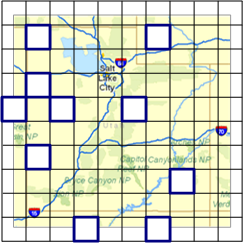
Tenga en cuenta que Recrear teselas vacías puede tardar demasiado en ejecutarse, ya que se revisa cada tesela.
Eliminar teselas
En algunos casos, es posible que desee eliminar algunas áreas de las teselas o incluso quitar toda la caché.
- Para eliminar un área específica de teselas, ejecute la herramienta Administrar teselas en caché del servidor de mapas con el Modo actualizar configurado como Eliminar teselas. Antes de ejecutar la herramienta, configure Actualizar extensión en el área que desea eliminar. Alternativamente, puede especificar una clase de entidad para designar espacialmente las teselas que se eliminarán de la caché.
- Para eliminar la caché completa, ejecute la herramienta Eliminar caché del servidor de mapas, que elimina todas las teselas y carpetas asociadas a la caché. Asegúrese que la cantidad máxima de instancias del servicio de geoprocesamiento CacheTools establece por lo menos un valor de 3 antes de ejecutar esta herramienta.
Sugerencia:
Para eliminar todas las teselas pero conservar la estructura de teselas y el esquema de ordenamiento en teselas, ejecute la herramienta Administrar caché del servidor de mapas con el Modo actualizar configurado como Eliminar teselas. Antes de ejecutar la herramienta, asegúrese de que Actualizar extensión esté configurado para la extensión completa del mapa.
Cambiar las escalas en la caché
Si desea agregar o quitar escalas del esquema de ordenamiento en teselas de la caché, utilice la herramienta Administrar escalas de caché de servidor de mapas. Esta herramienta le permite elegir un servicio de mapas y volver a definir el conjunto de escalas, lo que incluye agregar o eliminar escalas según sea necesario. Cuando especifica los niveles de escala en esta herramienta, asegúrese de incluir la lista completa de escalas que necesita; cualquier escala que no aparezca en la lista se elimina.
Herramientas programar actualizaciones
Puede ejecutar automáticamente Administrar teselas en caché del servidor de mapas en forma regular a través de una secuencia de comandos. Esto es útil si tiene editores que constantemente están actualizando los datos. Para obtener más información y ejemplos sobre cómo automatizar las actualizaciones de la caché, consulte Automatizar la creación y las actualizaciones de la caché con geoprocesamiento.
Borrar cachés locales en el cliente
Cuando se visualizan servicios de mapas almacenados en la caché, los clientes ArcGIS almacenan teselas localmente para que no tengan que ser recuperadas nuevamente cuando el usuario navegue otra vez por el área. Aún cuando haya actualizado su caché, la gente que utilizó su caché antes puede tener algunas de las teselas almacenadas localmente en sus equipos. Deben borrar las cachés para ver sus cambios.
Si actualiza su caché con frecuencia, considere deshabilitar la opción para clientes para guardar las teselas en la caché local. De esta manera, sabe que aquellos que utilizan su caché siempre verán las teselas más actualizadas en lugar de las teselas más antiguas que pueden estar almacenadas en sus equipos.
Si no deshabilitó el almacenamiento en caché local en el cliente, los usuarios de la memoria cache pueden elegir si almacenan las teselas en la caché local o no. Pueden elegir crear continuamente la caché local, crear una nueva caché local para cada sesión de la aplicación o no crear caché local.
Dedicar recursos del servidor para la actualización
Para la actualización de una caché se utilizan recursos del servidor ya que se requiere que el servidor dibuje continuamente teselas del mapa durante la actualización. No desea que su servidor de producción se sature al crear teselas de mapas cuando necesita completar las solicitudes de los clientes. La solución más escalable es realizar la actualización en un servidor de presentación y posteriormente copiar las teselas actualizadas al servidor de producción.
Si no tiene un servidor de presentación disponible, la siguiente opción conveniente es realizar la actualización durante períodos de tráfico bajo, como a la noche o durante los fines de semana. Si aún no desea que su conjunto completo de recursos de CPU se dedique a la actualización, puede disminuir la cantidad de instancias de servicio que el servicio de geoprocesamiento CachingTools permite utilizar, incluso en el nivel del servicio (que se especifica en el Editor del servicio) o en el nivel del trabajo (que se especifica al ejecutar la herramienta). Una opción final es asignar el servicio de geoprocesamiento CachingTools para ejecutarse en su propio cluster, separado del servicio de mapas. Por lo tanto, asegúrese de que CachingTools no utilizará los recursos en el equipo en donde el servicio de mapas se está ejecutando.
Utilice las herramientas de supervisión de rendimiento del sistema operativo, tales como el Administrador de tareas de Windows o Monitor de rendimiento de Windows, para asegurarse de que no utilizan el CPU en su totalidad durante la actualización de la caché.
Tenga en cuenta que reducir el número de instancias permitidas para trabajar en una actualización hace que se tarde más tiempo. Si tiene hardware restringido, es posible que tenga que decidir sacrificar la disponibilidad de caché por la velocidad de la caché, o a la inversa.